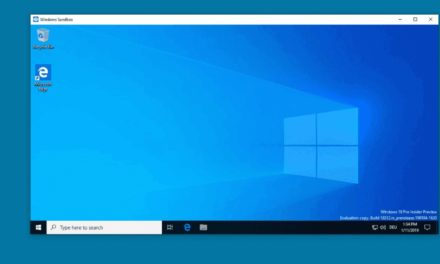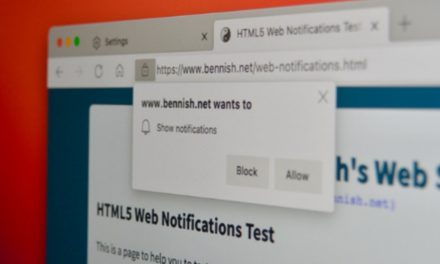Atualmente existem várias versões do Java disponibilizadas para instalação e, em casos específicos, é necessário manter mais de uma versão instalada no Windows pois existem programas, e até mesmo sites, que só funcionam com uma versão específica do Java.
Nesta dica vamos te ensinar a manter uma versão específica do Java como a principal no Windows, caso você necessite que uma versão específica seja a padrão para execução.
Para fazer essa alteração é necessário:
Verificar a versão que está sendo reconhecida como padrão no Windows
Para fazer essa verificação é necessário abrir o CMD/Prompt de Comando e digitar o comando: java -version
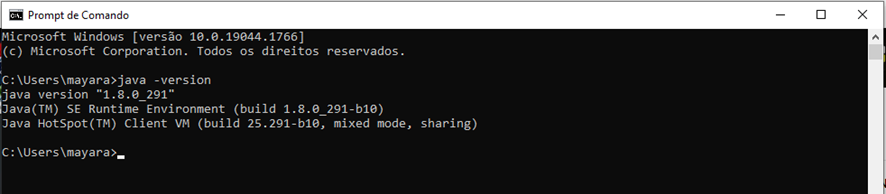
Neste caso, foi possível identificar que a versão padrão que está sendo reconhecida pelo Windows é a mais recente instalada na máquina (1.8.0_291) mas, neste exemplo, queremos manter a versão 121 que está instalada como padrão.

Editar as variáveis de ambiente do Windows
- Para alterar o Java padrão no Windows é necessário acessar a opção “Editar as variáveis de ambiente do sistema”. Essa opção pode ser localizada na pesquisa do Windows, conforme imagem abaixo:
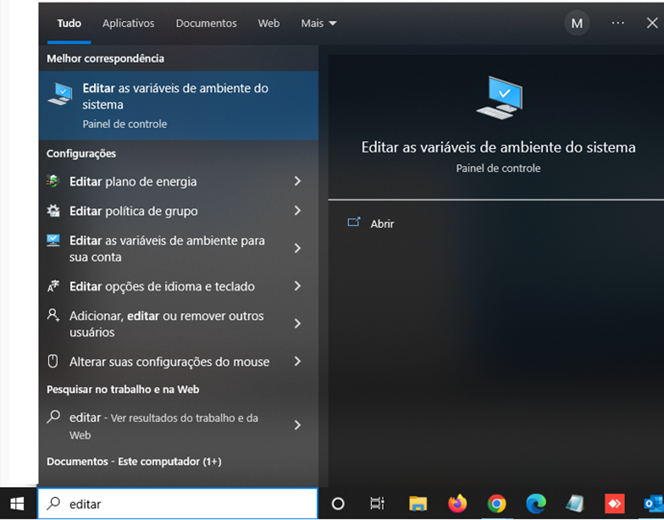
- Na tela que abrir, clicar na opção “Variáveis de Ambiente…”;
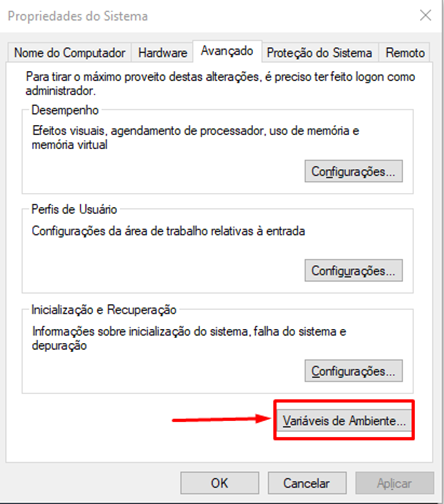
- Na opção “Variáveis do sistema”, clicar na opção “Path” e depois em “Editar”;
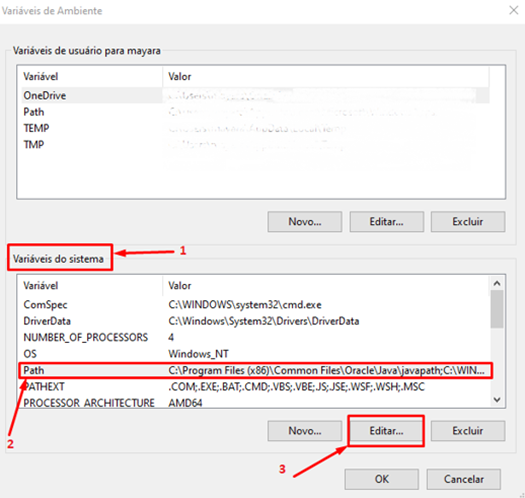
- Localizar o caminho de instalação do Java que desejamos manter como padrão e copiar esse caminho. Normalmente o caminho padrão é “C:\Program Files (x86)\Java\<versão do Java>\bin” (sem aspas).
Como a versão que vamos utilizar nessa dica é a 121 o caminho que vamos precisar adicionar na variável Path será: C:\Program Files (x86)\Java\jre1.8.0_121\bin

- Com o caminho em mãos, voltamos na tela que foi aberta na “Variável de ambiente”, clicamos no caminho onde está sinalizado como Java e depois em “Editar”;
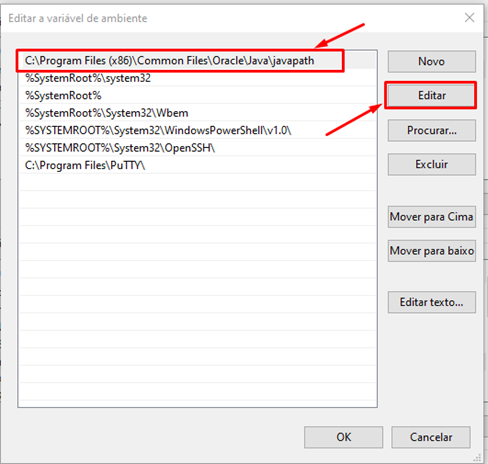
- . Ao clicar em “Editar” será habilitada a edição do caminho. Basta inserir o endereço de instalação do Java copiado no passo 2.4 e depois clicar em OK para salvar as alterações.
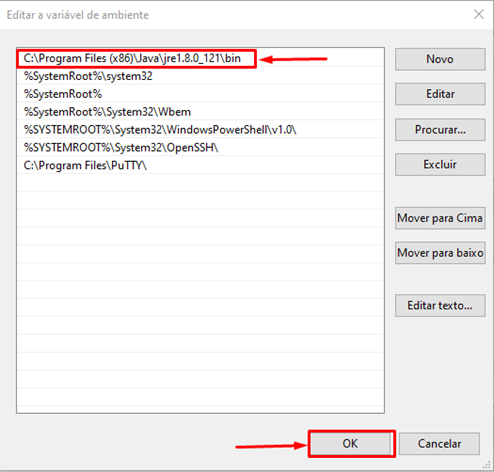
- Fechar todas as outras telas que estão abertas das “Variáveis de Ambiente” clicando em “OK”;
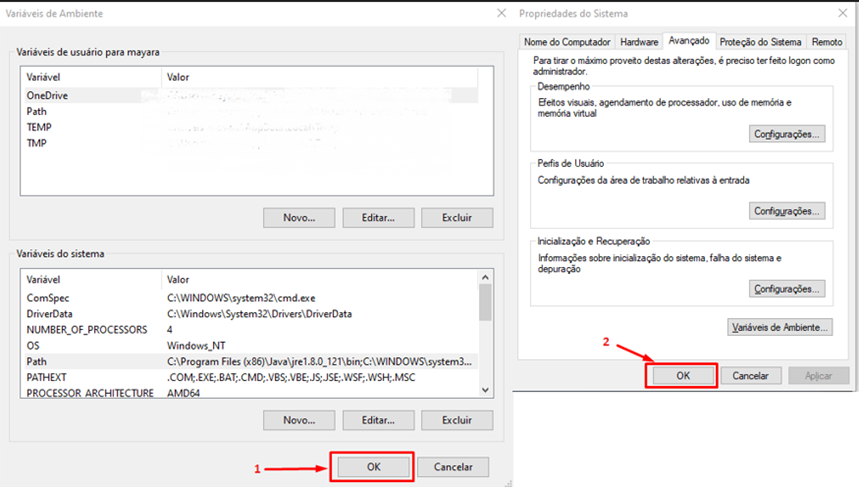
- Reiniciar a máquina para efetivar as alterações realizadas.
Verificar se a versão principal do Java foi alterada
Após reiniciar a máquina, abrir o CMD/Prompt de Comando e e digitar o comando: java -version para validar de a versão padrão do Java foi alterada pela desejada:

Conforme verificamos na imagem acima, a versão padrão do Java foi alterada de 291 (1.8.0_291) para 121 (1.8.0_121).
Observação: Sempre se atente ao alterar o caminho do Path em uma variável do Windows pois, qualquer alteração que for realizada pode afetar o funcionamento do sistema.
Você viu como alterar a versão padrão do Java.